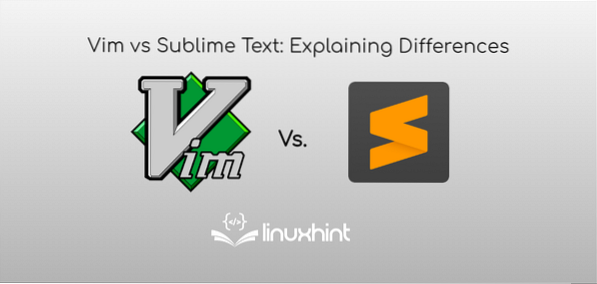
„Vim“ ir „Sublime“ tekstas yra du skirtingi teksto redaktoriai, kuriuos žmonės rekomenduoja dėl savo didelio suderinamumo ir galimybių. Tačiau, jei norite kreiptis į vieną iš šių teksto redaktorių ir nesuprantate, ar pasirinkti tinkamą, perskaitykite mūsų vadovą. Mes paminėjome išsamią Vim vs. „Sublime Text“, kad pasirinktumėte tinkamą pagal savo poreikius.
Vim vs. Didingas tekstas: skirtumų paaiškinimas
Kas yra Vimas?
„Vim“ yra nuostabi ir labai konfigūruojama teksto redaktorė, sukurta siekiant sukurti efektyvią teksto redagavimo platformą. „Vim“ yra patobulinta „Vi“ redaktoriaus versija, ji platinama daugumoje UNIX sistemų.

Šis teksto redaktorius taip pat yra populiarus kaip „programuotojo redaktorius“, nes jis yra labai naudingas programuojant. Štai kodėl daugelis kūrėjų tai laiko visa IDE (integruota kūrimo aplinka).
Be programavimo darbų, „Vim“ yra puikus pasirinkimas visiems teksto redagavimo tipams, pradedant el. Laiškų rašymu ir baigiant bet kokio konfigūracijos failo redagavimu. Lyginant su Vi, Vim turi keletą patobulinimų, tokių kaip:
- Kelių lygių anuliavimas
- Failo vardas baigtas
- Sintaksės paryškinimas
- Keli langai
- Komandinės eilutės redagavimas
- Pagalba internete
- Vizuali atranka
„Vim“ yra internetinė pagalbos sistema (atidarykite ją naudodami komandą „help“), todėl naudodamiesi niekuo nesijaudinkite. Bramas Moolenaaras sukūrė didžiąją dalį „Vim“, todėl, jei norite pamatyti kredito pavadinimą, galite naudoti „: help credits“.
Vim ypatybės
Įvairios „Vim“ funkcijos suteikia nuostabų patogumą vartotojui, todėl pateikiamas šių funkcijų sąrašas:
- „Vim“ atminties pėdsakas yra mažas, o tai reiškia, kad pagrindinės atminties, kurią ji naudoja bėgimui, yra mažai.
- „Vim“ yra orientuotas į komandas, o tai reiškia, kad vartotojai gali lengvai atlikti sudėtingas su tekstu susijusias užduotis naudodami kelias komandas.
- „Vim“ turi įrašymo funkciją, leidžiančią vartotojui įrašyti, tada pakartoti „Vim“ komandas.
- „Vim“ yra kelių langų palaikymas, o tai reiškia, kad vartotojai gali padalinti savo ekraną į du skirtingus langus.
- „Vim“ yra labai konfigūruojamas ir konfigūracijai išsaugoti naudoja paprastą tekstinį failą.
- „Vim“ taip pat turi kelis buferius ir kelių skirtukų funkcijas, kad būtų patogiau dirbti.
- „Vim“ taip pat palaiko įvairius papildinius, o tai reiškia, kad vartotojai gali išplėsti savo funkcijas naudodami skirtingus papildinius.
Bendros Vimo komandos
| Komandos | apibūdinimas |
| hjkl | Ši komanda naudojama žymekliui judinti kairėn, dešinėn, aukštyn ir žemyn. |
| w | Ši komanda naudojama žodžiui judėti į priekį. |
| „ctrl“ + f | Ši komanda naudojama judant puslapiu žemyn. |
| „ctrl“ + b | Ši komanda naudojama judant puslapiu aukštyn. |
| 7j | Ši komanda naudojama perkeliant septynias eilutes žemyn. |
| dw | Ši komanda naudojama žodžiui ištrinti. |
| d6w | Ši komanda naudojama trinti šešis žodžius. |
| gg | Ši komanda naudojama norint pereiti į dokumento viršų. |
| G | Ši komanda naudojama pereinant į dokumento apačią. |
| . | Ši komanda naudojama pakartojant paskutinę komandą. |
| di] | Ši komanda naudojama norint ištrinti viską, kas yra viduje [] |
| 4dd | Ši komanda naudojama trinti keturias eilutes. |
| dt> | Ši komanda naudojama trinant iki> |
| dd | Ši komanda naudojama visai eilutei ištrinti. |
| yy | Ši komanda naudojama norint ištraukti bet kurią eilutę (trūkčiojimas reiškia kopijavimą). |
| dangtelis | Ši komanda naudojama norint pakeisti pastraipą. |
| cc | Ši komanda naudojama eilutei pakeisti. |
Kas yra didingas tekstas?
Sublime tekstas yra nuostabus teksto redaktorius, parašytas C ++ ir Python. Naujausia „Sublime“ teksto versija yra 3.0, kuris palaiko kelias platformas, o tai reiškia, kad galite jį naudoti „Windows“, „Linux“ ir „MacOS“. Kūrėjai dažniausiai naudoja didingą tekstą, nes jame yra įvairių funkcijų, tokių kaip:
- Failo tipo atpažinimas
- Sintaksės paryškinimas
- Makrokomandos, papildinys
- Automatinė įtrauka
- Šoninės juostos paketai
Galite naudoti „Sublime“ teksto rengyklę kaip IDE arba integruotus kūrimo redaktorius, pvz., „NetBeans“ ar „Visual Studio“ kodą.
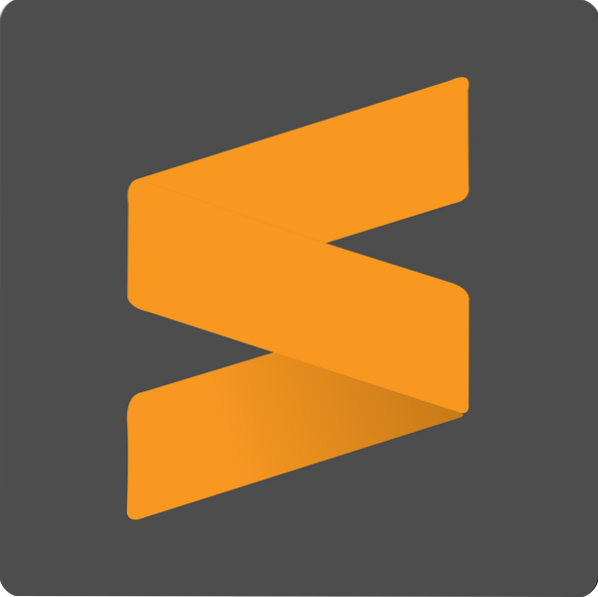
Šis teksto redaktorius turi „Python“ programų programavimo sąsają (API), taip pat palaiko įvairias programavimo ar žymėjimo kalbas. Pagal senąsias versijas, „Sublime“ teksto redaktorius buvo sukurtas C ++, CSS, HTML ir kt., ir „Python“ palaikymo nebuvo iki 2017 m.
Ypatingo teksto ypatybės
Yra įvairių „Sublime“ teksto rengyklės funkcijų, kad vartotojas galėtų lengvai su ja dirbti, todėl pateikiamas šių funkcijų sąrašas:
- „Sublime“ teksto rengyklė siūlo gerą suderinamumą, kad lengvai išspręstumėte visas nuorodų klaidas.
- Vartotojai gali patogiai sekti visus aplankus ir failus, kad juos dirbtų.
- „Sublime“ teksto redaktorius turi puikų ryšį su skirtingomis versijų valdymo sistemomis, tokiomis kaip „Mercurial“, „Git“ ir kt.
- „Sublime“ teksto redaktorius pasižymi dideliu problemų sprendimo pajėgumu.
- Naujausia „Sublime“ teksto rengyklės versija gali palikti sintaksės derinio spalvų derinį.
Bendrosios sublimto teksto komandos
| Komandos | apibūdinimas |
| „ctrl“ + „shift“ + p | Ši komanda atvers komandų paletę, pagal kurią galėsite pasiekti meniu, įskiepius ar bet ką iš „Sublime“ teksto rengyklės. |
| „ctrl“ + p | Ši komanda naudojama failams perjungti. |
| „ctrl“ + r | Ši komanda išvardys visus failų metodus ir palengvins konkretaus metodo paiešką iš failo. |
| „ctrl“ + d | Ši komanda naudojama žodžiui ir visiems kitiems tiems patiems žodžiams pasirinkti. |
| išsaugoti projektą | Ši komanda naudojama dabartiniam failui išsaugoti. |
| diegti | Eikite į komandų paletę (ctrl + shift + p) ir įveskite install, kad įdiegtumėte naujus papildinius. |
Vim vs. Sublime Text: palyginimo lentelė
| Faktoriai | Vim | Ištaigingas tekstas |
| Galima versija | Mokama arba nemokama | Laisvas |
| Kategorija | Dokumento kūrimas | Teksto redaktorius |
| Kelių platformų palaikymas | Taip | Taip |
| Įmonės | Tokios kompanijos kaip „Lyft“, „Atolye15“, „Alibaba Group“, „Accenture“, GO-JEK, „CircleCI“ naudoja „Vim“. | Tokios kompanijos kaip „Lyft“, „Atolye15“, „trivago“, CRED, „Clubhouse“ ir „Typeform“ naudoja „Sublime Text“. |
| Įrankiai | Įrankiai kaip .NET Core, TSLint, WakaTime, Kite, cdnjs, Pylint ir kt., yra integruoti su „Vim“. | Įrankiai kaip .NET Core, Linux, Windows, MacOS, Grails, TSLint ir kt., yra integruoti su didingu tekstu. |
| Paprasta naudoti | Tai yra paprastas naudoti įrankis, bet ne paprastesnis nei „Sublime“ tekstas. | Įrankiu naudotis labai paprasta. |
| Palaikymo kokybė | Jis turi nuostabią palaikymo kokybę. | Jis turi nuostabią palaikymo kokybę, bet ne geresnę nei „Vim“. |
| Alternatyvos | „Microsoft Word“, „Quip“, „Google“ dokumentai, „Foxit“ PDF redaktorius. | „Notepad ++“, „Visual Studio“ kodas, „UltraEdit“, „Atom“. |
Išvada
Vim vs. „Sublime Text“ visada buvo aktuali tema tarp kūrėjų ir įprastų vartotojų, todėl svarbu suprasti pagrindinius šių teksto redagavimo įrankių skirtumus. Tikimės, kad mūsų vadovas padėjo jums pasirinkti tinkamą tarp „Sublime Text“ ir „Vim“, kad atitiktų jūsų reikalavimus. Mes įtraukėme šią informaciją iš kelių šaltinių ir naudotojų apžvalgų, o tai reiškia, kad galite pasitikėti aukščiau minėta informacija. Mūsų nuomone, „Sublime“ tekstas geriausiai tinka normaliam teksto redagavimui, o „Vim“ - kodavimui ir su dokumentais susijusiems darbams.
 Phenquestions
Phenquestions


